Hogyan írjunk törteket a Google Dokumentumokban
Google Google Dokumentumok Hős / / April 22, 2022

Utolsó frissítés dátuma

Számos módon írhat törteket a Google Dokumentumok dokumentumaiba, de a legegyszerűbb módja a speciális karakterek használata. Itt van, hogyan.
Ha dokumentumot ír, módosíthatja a betűtípust, a színt, a méretet és a térközt, de nem kell aggódnia a szöveg megjelenítése miatt. Begépel, és a szavak megjelennek, akárcsak egy könyvben vagy egy nyomtatott oldalon.
Ugyanez nem igaz a Google Dokumentumokban bizonyos típusú karakterekre, különösen azokra, amelyek matematikaiak. Ha például törteket szeretne írni a Google Dokumentumokban, módosítania kell a törtek megjelenítési módját, hogy helyesen jelenjenek meg.
Ha törteket szeretne írni a Google Dokumentumokban, a következőket kell tennie.
Törtszám hozzáadása manuálisan a Google Dokumentumokban
Ha nem aggódik a formázás miatt, használhatja a perjel (/), hogy egy töredékes értéket szimbolizáljon a szövegben. Például írhat 1/2. Ez nem tökéletes formázás, de a legtöbb ember számára elvégzi a munkát.
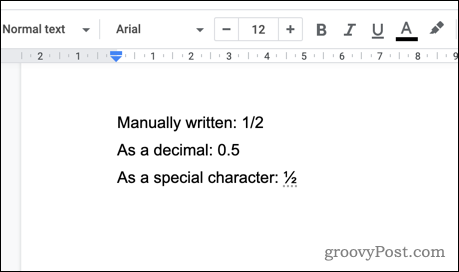
Ha egy lépéssel tovább akar lépni, használhatja speciális karakterek. Számos törtérték áll rendelkezésre speciális karakterként a Google Dokumentumokban, amelyeket beilleszthet a dokumentumokba.
Tört hozzáadása speciális karakterekkel a Google Dokumentumokban:
- Nyissa meg Google Docs dokumentum.
- Vigye a villogó kurzort oda, ahová a törtet be szeretné szúrni.
- A menüsorban nyomja meg a gombot Beszúrás > Speciális karakterek.

- Görgesse át a speciális karaktereket manuálisan vagy gépelje be töredék a keresősávba.
- Miután megtalálta a tört karaktert, nyomja meg, hogy beszúrja a dokumentumba.
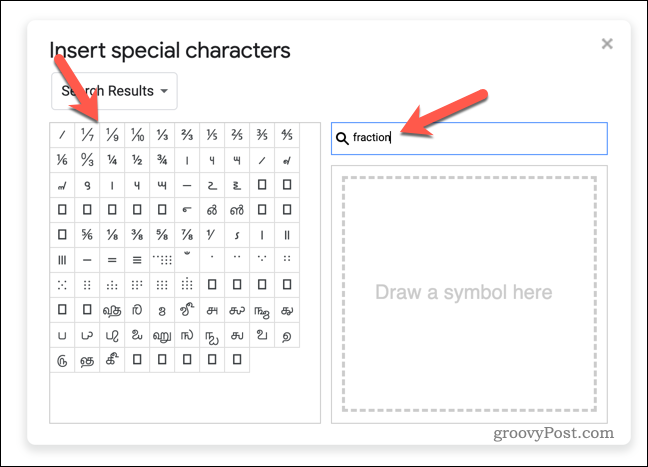
Ha a Google Dokumentumok nem tartalmazza a kívánt tört karaktert, keressen rá a Google-ra tört alt kódok hogy megtalálja. Miután megtette, másolja ki a karaktert, és illessze be manuálisan a dokumentumba.
Törtszámok automatikus hozzáadása a Google Dokumentumokban
Ha fel szeretné gyorsítani a folyamatot, beállíthatja a Google Dokumentumok alkalmazást úgy, hogy a kézi törteket automatikusan speciális karakterekké változtassa. Ez a módszer szöveghelyettesítéseket használ a beírt pszeudotörtek átalakítására (pl. 1/2) az egyenértékű speciális karakterbe.
A Google Dokumentumok úgy vannak beállítva, hogy már átalakítsanak néhány ilyen gyakori törtet. Ha azonban más törteket szeretne hozzáadni, fel kell vennie őket a helyettesítési listára.
Törtszámok írása a Google Dokumentumokban ezzel a módszerrel:
- Nyiss egy újat Google Docs dokumentum.
- nyomja meg Beszúrás > Speciális karakterek és keresse meg a konvertálni kívánt törteknek megfelelő speciális karaktereket.

- Ha nem találja őket, írja be töredék a keresősávba.
- megnyomni a töredék ikonok beilleszteni őket az új dokumentumba.
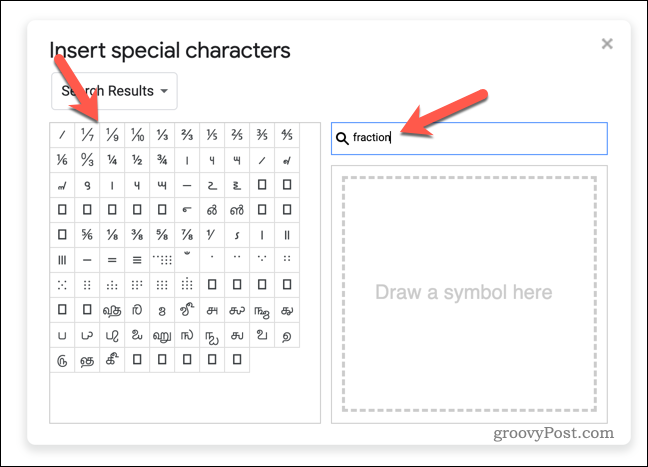
- Válasszon ki egy törtet, és nyomja meg a gombot Ctrl + C a vágólapra másolásához.
- Ezután nyomja meg a gombot Eszközök > preferenciák.
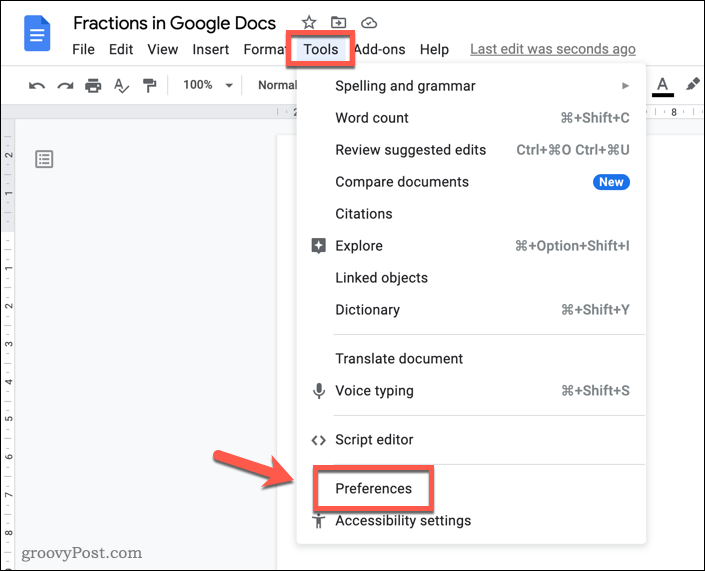
- Ban ben Preferenciák, megnyomni a Helyettesítések lapon.
- Győződjön meg arról, hogy a Automatikus helyettesítések jelölőnégyzet be van kapcsolva.
- Ban,-ben Cserélje ki oszlopban írjon be egy pszeudo törtet, amelyet saját maga ír be (pl. 1/2).
- Ban,-ben Val vel oszlopban illessze be a törtnek megfelelő speciális karaktert (pl. ½).
- nyomja meg rendben menteni.
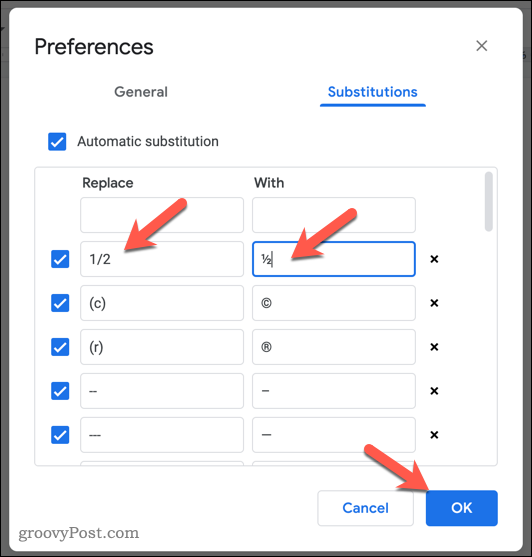
- Ha használni szeretné ezt a funkciót, írja be kézzel a törtet (pl. 1/2) és nyomja meg hely. A Google Dokumentumok automatikusan átalakítja a beszúrt szöveget a megfelelő speciális karakterré.
Ezeket a lépéseket minden hozzáadni kívánt törtnél meg kell ismételnie. Ennek megkönnyítése érdekében érdemes lehet megnyitni egy másik Google Dokumentumok-dokumentumot külön lapként a böngészőben (vagy újra megnyitni ugyanazt a dokumentumot).
Ez lehetővé teszi, hogy gyorsan oda-vissza mozogjon, hogy minden új tört ikont a vágólapra másoljon. Ezután gyorsan egymás után beillesztheti őket a preferenciák menüt, mielőtt elmenti a változtatásokat.
Egyéni formázás használata a Google Dokumentumokban
A fenti lépések segíthetnek törteket írni a Google Dokumentumokban, de más módokon is testreszabhatja a dokumentum formázását. Például érdemes lehet adja hozzá saját betűtípusait a dokumentumához. Te is használj blokk idézőjeleket hogy extra hangsúlyt adjon a különböző szövegrészeknek.
Hálózaton kívül dolgozik? Mindig lehet offline munkavégzés a Google Dokumentumokban ha készen állsz rá. Csak valamikor csatlakoznia kell az internethez, hogy szinkronizálja a módosításokat a dokumentum online verziójával.
Hogyan találja meg a Windows 11 termékkulcsát
Ha át kell vinnie a Windows 11 termékkulcsát, vagy csak az operációs rendszer tiszta telepítéséhez van szüksége rá,...
A Google Chrome gyorsítótárának, a cookie-k és a böngészési előzmények törlése
A Chrome kiváló munkát végez a böngészési előzmények, a gyorsítótár és a cookie-k tárolásában, hogy optimalizálja a böngésző teljesítményét az interneten. Az övé, hogyan kell...
Bolti áregyeztetés: Hogyan szerezhet be online árakat az üzletben történő vásárlás során
A bolti vásárlás nem jelenti azt, hogy magasabb árat kell fizetnie. Az ár-egyeztetési garanciáknak köszönhetően online kedvezményeket kaphat vásárlás közben...
Disney Plus előfizetés ajándékozása digitális ajándékkártyával
Ha élvezi a Disney Plus szolgáltatást, és szeretné megosztani másokkal, a következőképpen vásárolhat Disney+ Gift előfizetést...



